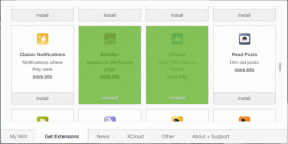כיצד לשתף בקלות קבצים גדולים מ-SkyDrive שלך
Miscellanea / / February 11, 2022

השיטה הנפוצה ביותר ל
לשתף קבצים עם אדם פרטי באינטרנט
זה דרך המייל. למרות שזה נוח, קונבנציונלי ובדרך כלל מאובטח, זה מגיע עם הגבלה של גודל קובץ מקסימלי מותר שהוא בממוצע בסביבות 10 MB. בעוד ששירותים מסוימים כמו גוגל הרחיבו אותו ל-25 מגה-בייט עבור הודעות דוא"ל פנימיות, ייתכן שזה לא מספיק. מספיקים כמה תמונות ממצלמת ה-DSLR שלי כדי לפוצץ את הגבול הזה.
אז מה עכשיו? כמובן שיש הרבה שירותי שיתוף קבצים שמבטיחים לספק שירות ללא תחרות אבל עם כיבוי לאחרונה של Megaupload, אני לא חושב שזה בטוח לשתף קבצים באמצעות שירותים כאלה. יתרה מכך, כדי להוריד את הקובץ המשתמש צריך לעבור מכשולים כמו זמן המתנה ו-captcha שאני אישית מנסה להימנע מהם.
האפשרות השנייה היא להשתמש בשירות גיבוי בענן, ואני חייב לומר שהם עובדים ממש טוב. אני בטוח שרובכם כבר משתמשים בו בצורה של Dropbox או SugarSync, אבל אם אתם משתמשי Windows, אני בטוח שתמצאו את SkyDrive קצת יותר גמיש.
עכשיו זה SkyDrive עברה הנדסה מחדש לחלוטין ומגיע עם אפליקציות עבור Windows וסמארטפונים, שיתוף קבצים גדולים הפך להיות די קל בשימוש בו.
שימוש ב-SkyDrive כדי לשתף קבצים
שלב 1: בהנחה שכבר יש לך חשבון
Microsoft SkyDrive, אבקש ממך לגרור ולשחרר את הקובץ שברצונך לשלוח לתיקיית SkyDrive שלך. אם אתה מתכנן לשלוח קבצים מרובים הכלולים בתיקייה, עדיף לי אם תשתמש במנהל ארכיון כדי לדחוס את כל הקבצים יחד ואז להעלות אותם (מקסימום 300 מגה-בייט). למרות שאתה יכול להעלות קבצים לחשבון SkyDrive שלך ישירות מהאינטרנט, אם אתה מתכנן להעלות קבצים גדולים הייתי מציע לך להשתמש בכלי שולחן העבודה עבור אותו הדבר.שלב 2: כעת, לאחר שהעלית את הקבצים לחשבון SkyDrive שלך, תוכל לשתף קבצים אלה באמצעות מחשב או סמארטפון (אנדרואיד אינו נתמך כרגע).
נראה איך הדברים מתנהלים במחשב באמצעות דפדפן מקורי. לאחר העלאת הקובץ לחשבון SkyDrive שלך, תוכל לראות אותו בקטע קובץ SkyDrive המקוון שלך בדפדפן האינטרנט שלך. לחץ לחיצה ימנית על הקובץ שברצונך לשתף ובחר את הקובץ שתף אפשרות מתפריט ההקשר עם לחיצה ימנית.
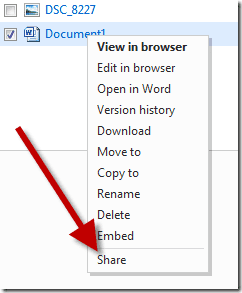
שלב 3: כעת תוכל פשוט לשלוח את הקובץ באימייל לאיש קשר עם גוף הודעה. אם אתה רוצה להעניק הרשאות עריכה לנמען ישירות על הקובץ שלך ב-SkyDrive, סמן את הנמענים יכולים לערוך תיבה ולחץ על כפתור השליחה.
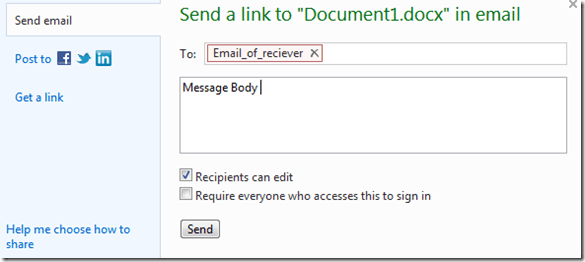
אם אתה מתכנן לשתף את הקובץ באיזה פורום או מסגר מיידי, אתה יכול ליצור קישור באמצעות קבל אפשרות קישור ובחירת סוג אפשרות הפרטיות הרצויה. לאחר יצירת הקוד הייחודי, תוכל לשתף אותו בכל מקום שתרצה.

דבר אחד שלדעתי חסר כאן הוא שאתה לא יכול לשנות את הקישור של קובץ ברגע שהוא נוצר, מה שאולי תרצה לעשות ב כדי להגביל את הגישה לקובץ לאחר מרווח זמן מסוים (אני אוהב את התכונה הזו ב-Picasa בזמן שיתוף תמונות).
אם אתה מתכנן לשתף את הקובץ בפייסבוק, טוויטר ולינקדאין, יש אפשרות כיוון לכך.
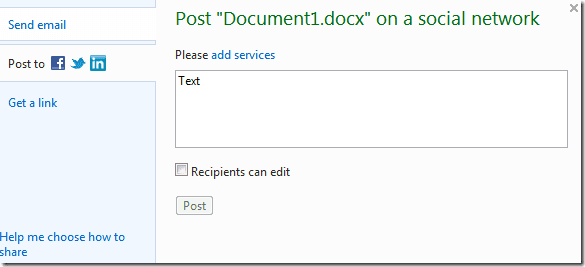
טיפ מגניב: לא רק שאתה יכול לשלוח קבצים גדולים באמצעות SkyDrive, אלא שאתה יכול אפילו לקבל אותם ישירות לחשבון SkyDrive שלך. פשוט צור תיקיה ותוך כדי שיתוף עם חברך, בחר באפשרות הנמענים יכולים לערוך. החברים שלך יכולים לאחר מכן להוסיף קבצים לתיקיה כל עוד הם משתמשי Windows Live, ואתה יכול לגשת אליהם ישירות במחשב שלך, זה שבו מותקנת אפליקציית שולחן העבודה.
סיכום
אז בפעם הבאה שאתה רוצה לשתף כמה קבצים גדולים עם מישהו באינטרנט, נסה את SkyDrive. זה חלק וקל. נשמח לשמוע את דעתך על השירות.
עודכן לאחרונה ב-03 בפברואר, 2022
המאמר לעיל עשוי להכיל קישורי שותפים שעוזרים לתמוך ב-Guiding Tech. עם זאת, זה לא משפיע על שלמות העריכה שלנו. התוכן נשאר חסר פניות ואותנטי.